
时间:2021-08-05 16:13:54 来源:www.win10xitong.com 作者:win10
我们在工作中都会经常使用电脑系统,但是有时候会出现一些问题,比如这个Win10怎么让文件后缀名显示的情况,而且我相信大部分网友都并不是电脑高手,都不知道该怎么解决Win10怎么让文件后缀名显示的问题。那这个问题可不可以我们自己就解决呢?当然是可以的。我们在查阅很多资料后,确定这样的步骤可以解决:1、首先通过不错的快捷键功能【Win+E】对于电脑中的资源管理器进行打开,在这里的资源管理器就是我们常说的【我的电脑】。2、然后选择【查看】选项,在这里你可以看到一个【文件扩展名】功能,直接进行勾选就可以就轻轻松松的搞定了。如果看得不是很懂,没关系,下面我们再一起来彻底学习一下Win10怎么让文件后缀名显示的详尽操作要领。
小编推荐系统下载:萝卜家园Win10专业版
Win10文件后缀名称显示方法介绍
操作方法1:
1.首先通过一个好的快捷功能【Win E】打开电脑中的资源管理器,这里的资源管理器就是我们常说的【我的电脑】。
2.然后选择[查看]选项,您可以在其中看到[文件扩展名]功能,并直接检查它。
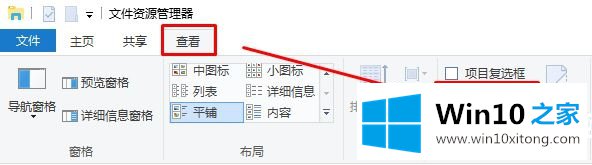
操作方法2:
1.自己打开此电脑图标,然后选择[文件]-[更改文件夹和搜索选项];
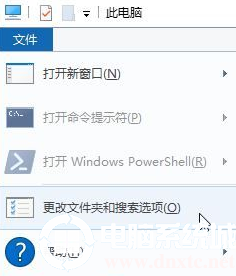
2.然后切换到[查看]选项,您可以检查并删除[隐藏已知文件类型的扩展名],然后确认保存设置。

以上是win10如何进行文件后缀显示,Win10如何进行文件后缀显示。想了解更多电脑系统的使用,可以关注Win10 Home!
对大家造成困扰的Win10怎么让文件后缀名显示问题是不是根据本文提供的方法得以解决了呢?大家都学会了上面的方法吗?我们欢迎各位继续关注本站,后面还会有更多相关windows知识分享给大家。